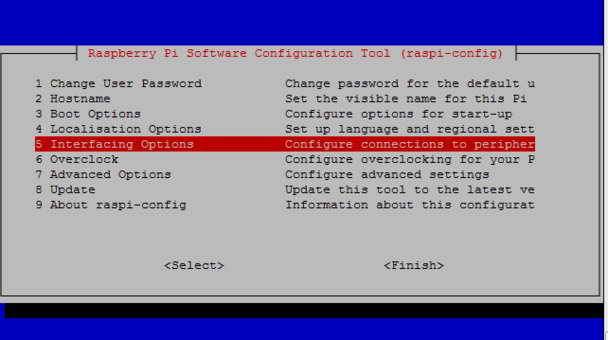Difference between revisions of "VEYE MIPI 290/327 for Raspberry Pi/zh"
Tags: Visual edit Removed redirect |
|||
| Line 25: | Line 25: | ||
建议启用树莓派系统的ssh服务及samba服务,这里不再赘述树莓派系统如何开启ssh和samba服务。 | 建议启用树莓派系统的ssh服务及samba服务,这里不再赘述树莓派系统如何开启ssh和samba服务。 | ||
| − | === | + | ===软件包下载与介绍=== |
| + | |||
| + | ==== 下载及传输树莓派 ==== | ||
*执行命令行 | *执行命令行 | ||
| Line 40: | Line 42: | ||
利用samba将软件包文件传输至树莓派系统中,也可用U盘将软件包文件拷贝至树莓派系统中。 | 利用samba将软件包文件传输至树莓派系统中,也可用U盘将软件包文件拷贝至树莓派系统中。 | ||
| − | + | ==== 软件包介绍 ==== | |
| + | |||
| + | * 软件包包括视频流接口软件包和视频控制接口软件包。其中i2c_cmd为视频控制接口软件包,veye_raspcam为视频流接口软件包。 | ||
| + | |||
| + | * 视频流接口软件包提供实时显示、抓拍、录像等功能,视频控制接口软件包通过I2C协议控制摄像机模组,提供主要的ISP参数配置等功能。 | ||
| + | |||
| + | 这两部分都是开源的。 | ||
===视频流接口软件包使用=== | ===视频流接口软件包使用=== | ||
| Line 84: | Line 92: | ||
====概述==== | ====概述==== | ||
| − | 树莓派Computer Module 和树莓派Zero与树莓派经典版型有所不同,故需要使用增强版转接板来连接摄像头主板。下面以树莓派Computer Module与VEYE-MIPI-290/327 | + | 树莓派Computer Module 和树莓派Zero与树莓派经典版型有所不同,故需要使用增强版转接板来连接摄像头主板。下面以树莓派Computer Module与VEYE-MIPI-290/327 摄像头模组的连接使用来进行说明。 |
| + | |||
| + | 注:我们使用的是深圳市微雪电子有限公司生产的Computer Module IO Board Plus for raspberry pi 底板。 | ||
====硬件连接==== | ====硬件连接==== | ||
| − | *摄像头主板加增强版转接板构成摄像头模组,摄像头模组通过FFC线及杜邦黑红线连接到Computer Module(黑线连接GND接口,红线连接5V接口),Computer | + | *摄像头主板加增强版转接板构成摄像头模组,摄像头模组通过FFC线及杜邦黑红线连接到Computer Module(黑线连接GND接口,红线连接5V接口),Computer Module可同时连接两个摄像头模组,CAM1和CAM0分别连接一个摄像头模组。 使用我们提供的树莓派增强款套装,连接camera模组到CMIO底板。 当使用CAM1时: Attach CD1_SDA (J6 pin 37) to GPIO2 (J5 pin 5). Attach CD1_SCL (J6 pin 39) to GPIO3 (J5 pin 7). 当使用CAM0时: Attach CD0_SDA (J6 pin 45) to GPIO44 . Attach CD0_SCL (J6 pin 47) to GPIO45 .如图所示。 |
[[File:Veye computer.jpg|center|thumb|603x603px|alt=|Computer Module与摄像头模组连接示意图]] | [[File:Veye computer.jpg|center|thumb|603x603px|alt=|Computer Module与摄像头模组连接示意图]] | ||
| Line 103: | Line 113: | ||
<code>./veye_raspipreview -cs 0 -t 20000</code> | <code>./veye_raspipreview -cs 0 -t 20000</code> | ||
| − | + | 利用CAM0所连接的摄像头实现20s(即20000毫秒)的视频实时显示到HDMI输出,可以自行调节t的大小。 | |
*veye_raspivid | *veye_raspivid | ||
Revision as of 17:16, 19 July 2019
VEYE-MIPI-290/327 摄像头模组接入树莓派使用说明
1 概述
VEYE-MIPI-290/327 摄像头模组理论上支持树莓派的所有型号,出于性能最优考虑,建议使用树莓派3以后的版本。本篇文章以树莓派3B为例讲解VEYE-MIPI-290/327 摄像头模组接入树莓派经典版型以及树莓派Computer Module与树莓派Zero步骤及使用说明。
2 硬件准备及安装
原材料:树莓派3B,网线,Micro SD卡,树莓派电源线,HDMI显示器,FFC线,杜邦线,镜头,摄像头主板,转接板。(转接板包括mini转接板与增强版转接板,其中mini转接板用来对接树莓派标准版型,增强版转接板可以额外用来对接Computer Module系列和Zero系列版型,两种版本详情请见链接)
- 如图所示,摄像头主板连接mini转接板,mini转接板通过FFC及图中的杜邦黑白线连接到树莓派上,黑线连接GND接口,白线连接5V接口(因为摄像头板功耗较大,需要额外的5V供电)。
- 树莓派接好摄像头模组后,将烧录好树莓派系统的Micro SD卡插入卡槽,网线插入网线接口,HDMI显示器接入树莓派,电源线插入power接口,为树莓派接通电源。
3 树莓派系统安装及配置
具体安装树莓派系统方法请参考官方文档,详见:Install raspberrypi guide
接通电源后,树莓派系统启动,初始树莓派系统中Camera 和 I2C都处于未启用状态。开机后我们需要将其手动打开,执行命令
sudo raspi-config
进入选项5,启用Camera 和 I2C,然后重启。
建议启用树莓派系统的ssh服务及samba服务,这里不再赘述树莓派系统如何开启ssh和samba服务。
4 软件包下载与介绍
4.1 下载及传输树莓派
- 执行命令行
git clone https://github.com/veyeimaging/raspberrypi
直接将文件复制到树莓派系统中。
- 点击链接下载软件包
利用samba将软件包文件传输至树莓派系统中,也可用U盘将软件包文件拷贝至树莓派系统中。
4.2 软件包介绍
- 软件包包括视频流接口软件包和视频控制接口软件包。其中i2c_cmd为视频控制接口软件包,veye_raspcam为视频流接口软件包。
- 视频流接口软件包提供实时显示、抓拍、录像等功能,视频控制接口软件包通过I2C协议控制摄像机模组,提供主要的ISP参数配置等功能。
这两部分都是开源的。
5 视频流接口软件包使用
视频流接口软件包各种指示命令使用方法及示例:
- veye_raspipreview
./veye_raspipreview -t 20000
实现20s(即20000毫秒)的视频实时显示到HDMI输出,可以自行调节t的大小。
./veye_raspipreview -t -1
将t调节成 -1 ,可以实现视频持续输出显示到HDMI输出。
- veye_raspivid
./veye_raspivid -t 5000 -o ~/test.h264
实现录像5s,录像文件保存到~/test.h264。可以自行调节t的大小来选择录制时间的长短。
- veye_raspividyuv
./veye_raspividyuv -t 200 -o /dev/shm/test.yuv
实现录像yuv格式数据200ms,录像文件保存到/dev/shm/test.yuv,存储格式为yuv420 I420 格式。可以自行调节t的大小来选择录制时间的长短。
- veye_raspiraw
./veye_raspiraw -md 2 -t 200 -o /dev/shm/out.%04d.yuv
实现抓拍200ms的图片存储到/dev/shm目录(内存文件系统),然后客户可以导出并查看。文件格式为1920*1080大小的yuv数据。UYVY格式。
- veye_raspistill
抓拍一张并压缩为jpeg,开发中。
6 视频控制接口软件包使用
由于树莓派的I2C-0作为GPU所用,为了避免冲突,我们使用I2C-1作为控制总线。我们提供了一个脚本camera_i2c_config进行总线的管脚复用配置。在树莓派3b/3b+,树莓派CM3b/3b+等设备上,使用I2C总线1控制VEYE模组的参数。
具体使用说明请见:I2C脚本使用说明
7 关于树莓派Computer Module 和树莓派Zero使用说明
7.1 概述
树莓派Computer Module 和树莓派Zero与树莓派经典版型有所不同,故需要使用增强版转接板来连接摄像头主板。下面以树莓派Computer Module与VEYE-MIPI-290/327 摄像头模组的连接使用来进行说明。
注:我们使用的是深圳市微雪电子有限公司生产的Computer Module IO Board Plus for raspberry pi 底板。
7.2 硬件连接
- 摄像头主板加增强版转接板构成摄像头模组,摄像头模组通过FFC线及杜邦黑红线连接到Computer Module(黑线连接GND接口,红线连接5V接口),Computer Module可同时连接两个摄像头模组,CAM1和CAM0分别连接一个摄像头模组。 使用我们提供的树莓派增强款套装,连接camera模组到CMIO底板。 当使用CAM1时: Attach CD1_SDA (J6 pin 37) to GPIO2 (J5 pin 5). Attach CD1_SCL (J6 pin 39) to GPIO3 (J5 pin 7). 当使用CAM0时: Attach CD0_SDA (J6 pin 45) to GPIO44 . Attach CD0_SCL (J6 pin 47) to GPIO45 .如图所示。
- 利用USB网线转换器帮助Computer Module 连接网络,电源线连接power接口提供电源,HDMI接口接入显示器。
7.3 树莓派Computer Module系统安装
具体方法请参见官方说明用户手册第七页。
7.4 视频流接口软件包使用说明
选项 -cs 0/1 可以支持同时连接两路camera到CM3,0 表示接到CAM0,1表示接到CAM1,其余选项见4.2。示例如下:
- veye_raspipreview
./veye_raspipreview -cs 0 -t 20000
利用CAM0所连接的摄像头实现20s(即20000毫秒)的视频实时显示到HDMI输出,可以自行调节t的大小。
- veye_raspivid
./veye_raspivid -cs 1 -t 5000 -o ~/test.h264
利用CAM1所连接的摄像头实现录像5s,录像文件保存到~/test.h264。可以自行调节t的大小来选择录制时间的长短。
7.5 视频控制接口软件包使用
选项 -b 0/1 可以支持同时连接两路camera到CM3,0 表示接到CAM0,1表示接到CAM1,其余选项具体使用说明详见:I2C脚本使用说明